भाग 1 वेबसाइट र यसको अविश्वसनीय जग।
पछिल्लो वर्ष, संसारको इन्टरनेटको अद्भुत आविष्कार गर्न owing दुनिया कार्य तरिकामा नाटकीय परिवर्तन देखे। यो उपयोगी उपकरण को माध्यम ले, सबै दुनिया भर मान्छे राम्रो जानकारी को एक विशाल र uncountable रकम प्रदान गरिएको छ।
हामी सबै सचेत छन्, हामीले इन्टरनेटबाट प्राप्त अनमोल डाटा एक वेबसाइट भनिने homeplace प्रयोग गरेर हामीलाई प्रस्ताव छन्। एक वेबसाइट मूलतः प्रदर्शन गर्दछ, शो र मल्टिमिडिया सामग्रीहरू समावेश भण्डारण छ। यसको धेरै सुविधाहरूमा धन्यवाद, रचनात्मक डिजाइनर को धेरै एक साधारण वेबसाइट बाहिर सबै भन्दा राम्रो बनाउन प्रयास राख्दै गरिएको छ। यी डिजाइन विषयवस्तुहरू वा सम्बन्धित लिंक, साथै तथ्य र स्क्रिनमा जानकारी व्यवस्था समावेश गर्नुहोस्। प्रयोगकर्ता, फलस्वरूप, एक सुन्दर वेबसाइट पहुँचबाट गर्दा यो अति खुसी र मनोरंजक पाउनुहुनेछ।
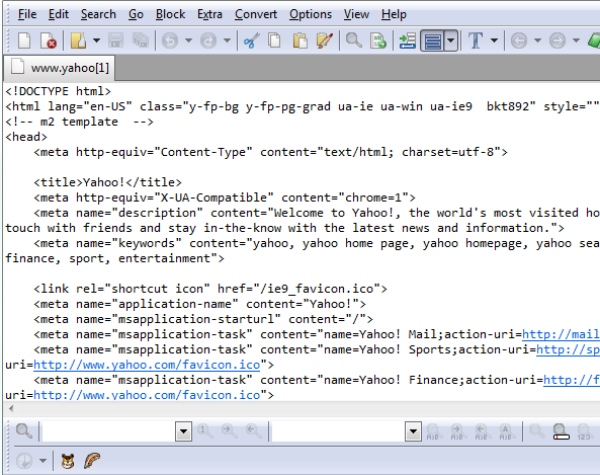
यद्यपि, यो कहिल्यै यस्तो सन्तोषजनक वेबसाइट सिर्जना गर्न सजिलो भएको छ। यस्तो जटिल काम निर्माण गर्न मा, डिजाइनर कोड को धेरै लेख्न छ। फलस्वरूप, एक वेबसाइट लागि जग बनाउन प्रयोग कोड स्रोत कोड भनिन्छ।
स्रोत कोड धेरै उपयोगी भएकोले कार्यक्रम अनुभव र सीप संग प्रयोगकर्ताहरूको धेरै साँच्चै यो स्वामित्व गर्न चाहन्छु। तर कुरा तिनीहरूले कसरी निपटने थाहा छैन छ
समस्या। तपाईं यस प्रकार छन् भने, तपाईं भाग्यमानी! लेख को यो टुक्रा, तपाईंले एक निश्चित वेबसाइट को स्रोत कोड हेर्न कसरी सबै आवश्यक निर्देशन प्रदान गरिनेछ। बस एक नजर छ र तपाईं कहिल्यै पछुताउनु हुनेछ।
भाग 2 एक वेबसाइट को स्रोत कोड हेर्न किन आवश्यक छ?
तपाईं यस क्षेत्रमा नयाँ हो भने, तपाईंले यो एकदम धेरै मानिसहरू सिद्ध स्रोत कोड एक निश्चित पृष्ठबाट प्राप्त गर्न कुनै पनि लम्बाईहरू जाने भनेर भ्रामक पाउन सक्छ। एक अवैतनिक गर्न,
स्रोत कोड शब्द, संकेत र अक्षर संयोजन तर केही जस्तो देखिन्छ। तर वास्तवमा, यी कोड के तपाईं कहिल्यै कल्पना भन्दा धेरै अर्थ। तल व्यावसायिक कम्प्युटर र इन्टरनेट प्रयोगकर्ताका लागि स्रोत कोड को सबै भन्दा साधारण र उपयोगी आवेदन केही छन्।
- सन्दर्भ। साँच्चै, तपाईं आँखा तेतैतिर फोटो र डिजाइन को धेरै संग यस्तो अद्भुत वेबसाइट सामना भने, तपाईं निश्चित भविष्यको लागि यो राख्न चाहन्छु हुनेछ।
- राम्रो स्रोत कोड हेर्दै गरेर, तपाईं आफ्नो आफ्नै निर्माण गर्न आवश्यक जग दिइनेछ। निस्सन्देह, यो कार्य रूपमा लामो तपाईं केही परिवर्तन र मूल कोड सम्पादन रूपमा अवैध रूपमा मानिन्छ छैन।
- केही विशेष। तपाईं यस्तो वेबसाइट बनाइएको थियो कसरी र के तपाईं जमीन मा एक नजर चाहनुहुन्छ देखेर रुचि हो शायद कि अवस्था।
भाग 3: विभिन्न वेब ब्राउजरमा स्रोत कोड कसरी हेर्न।
तल स्रोत कोड प्राप्त गर्न वेब browers 'प्रयोगकर्ताहरूको एक प्रशस्त लागि विस्तृत र सूचनात्मक निर्देशन हो।
# 1: इन्टरनेट एक्सप्लोरर प्रयोगकर्ताका लागि।
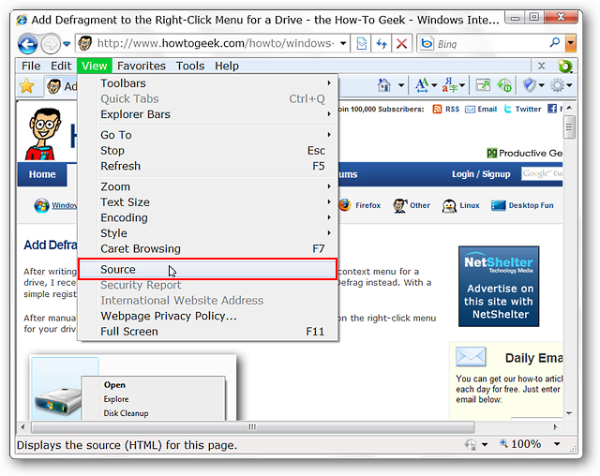
चरण 1: जो तपाईंले स्रोत कोड प्राप्त गर्न चाहनुहुन्छ वेबसाइट खोल्नुहोस्। कुनै पनि अप्रत्याशित साइड इफेक्ट बच्न ताकि सही ठेगाना टाइप गर्न सम्झनुहोस्।
चरण 2: छनौट मेनु बाट, दृश्य मेनु लागि खोज। विकल्प चयन गर्न यो क्लिक गर्नुहोस्।
चरण 3: कि स्क्रिनमा देखिन्छ ड्रपडाउन मेनुमा, आफ्नो माउस तल सम्म तपाईं एक विकल्प हकदार स्रोत फेला तान्नुहोस्। यसमा क्लिक गर्नुहोस्।
चरण 4: अथवा यी जटिल कदम मार्फत जान चाहँदैनन् भने, तपाईं सर्टकट कुञ्जी बारेमा केही सुझावहरू सिक्नुपर्छ। बस Ctrl + यू र त तपाईं कोड हेर्दै सक्षम हुनेछ।
चरण 5: स्रोत कोड पहुँच प्राप्त गर्न अर्को तरिका स्क्रिनमा दायाँ क्लिक छ। नयाँ ड्रपडाउन मेनुमा, पृष्ठ हेर्नुहोस् स्रोत विकल्प फेला पार्न र यसको लागि जानुहोस्।
# 2: Chrome का प्रयोगकर्ताहरू।
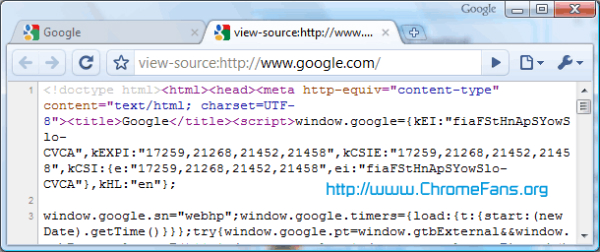
चरण 1: जो तपाईंले स्रोत कोड प्राप्त गर्न चाहनुहुन्छ वेबसाइट खोल्नुहोस्। कुनै पनि अप्रत्याशित साइड इफेक्ट बच्न ताकि सही ठेगाना टाइप गर्न सम्झनुहोस्।
चरण 2: स्क्रीनको शीर्षमा दायाँ कुनामा, तपाईं तेर्सो 3 लाइनहरू प्रतिमा नोटिस हुनेछ। आफ्नो काम सुरु गर्न मा क्लिक गर्नुहोस्।
चरण 3: ड्रपडाउन मेनुमा, माउस तान्नुहोस् र थप उपकरण भनिन्छ विकल्प खोजी। गहिरो सुविधाहरुको पहुँच प्राप्त गर्न पट्टी मा क्लिक गर्नुहोस्।
चरण 4: अघिल्लो चरण समाप्त गरेपछि प्रदान विकल्प मा, स्रोत हेर्नुहोस् पट्टी मा क्लिक गर्नुहोस्।
चरण 5: त्यसै गरी, तपाईं पनि सर्टकट कुञ्जी Ctrl + यू प्रयोग गरेर वेबसाइट स्रोत कोड हेर्न सक्नेछन्।
चरण 6: अर्कोतर्फ, तपाईं को लागि अर्को ठूलो विकल्प वर्तमान ठेगानामा उपसर्ग थप्न छ। बस बस वेबसाइटमा लिङ्क अघि दृश्य-स्रोत राख्न र त्यसपछि तपाईं कोड दिइन्छ।
# 3: फायरफक्स साथै नेटस्केप।
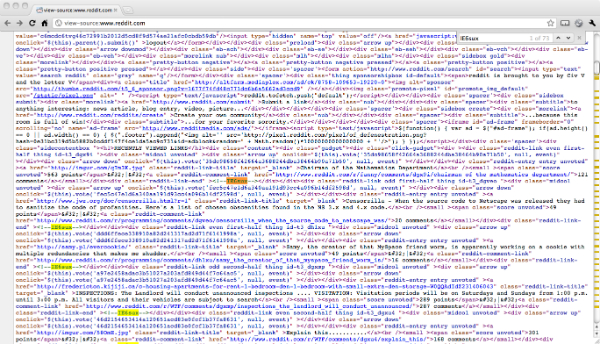
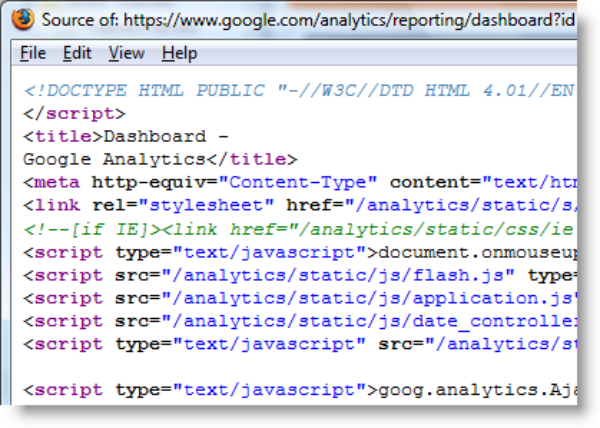
चरण 1: जहाँ तपाईं स्रोत कोड प्राप्त गर्न चाहनुहुन्छ वेबसाइट पहुँच प्राप्त गर्नुहोस्।
चरण 2: छनौट मेनु मा, छनोट उपकरण विकल्प।
चरण 3: स्क्रिनमा ड्रपडाउन मेनुमा, वेब डेभलपर पट्टी खोजी।
चरण 4: तपाईं स्थिति आफ्नो माउस तान्नुहोस् एकपटक, तपाईं विकल्प धेरै गर्न पोइन्ट एक सानो तीर देख्नेछन्। तिनीहरूलाई बीच, तपाईं पृष्ठ स्रोत विकल्प देख्ने। त्यसको लागि जानुहोस्।
चरण 5: बस 2 अन्य वेब browers जस्तै, फायरफक्स मा यो पनि सम्भव तपाईँले Ctrl + यू टाइप र स्रोत कोड हेर्न को लागि हो।
चरण 6: केवल क्रोम ब्राउजरमा जस्तै एक निश्चित ठेगाना अगाडि दृश्य-स्रोत थपेर, तपाईं पनि, स्रोत कोड हेर्न सक्षम छन्।
भाग 4: कुराहरू मनमा गर्न स्रोत कोड हेर्दै गर्दा।
- सही हुन। बाटो मा एउटा सानो परिवर्तन तपाईंले ठेगाना नराम्ररी परिणाम असर गर्नेछ टाइप गर्नुहोस्।
- सारा स्रोत कोड प्रतिलिपि छैन। वास्तवमा, सबै वेबसाइटहरूमा यो कार्य सजग छन्, तर तपाईं जोखिम छैन राम्रो थियो।
कम्प्युटर समस्या
- कम्प्युटर दुर्घटना समस्याहरू +
- Win10 स्क्रिन त्रुटि +
- समाधान कम्प्यूटर को मुद्दा +
-
- कम्प्युटर अभ्यस्त सो
- विभिन्न ओएस प्रयोग गर्दा सुरु हुनेछ?
- विकल्प पुनर्स्थापना सक्षम
- को 'पहुँच अस्वीकृत त्रुटि' समाधान
- कम स्मृति त्रुटि
- छुटेको DLL फाइलहरू
- पीसी बन्द छैन
- त्रुटि 15 फाइल फेला परेन
- काम गरिरहेको छैन फायरवाल
- BIOS प्रविष्ट गर्न सक्नुहुन्छ
- कम्प्युटर तातो
- Unmountable बूट मात्रा त्रुटि
- AMD द्रुत स्ट्रिम त्रुटि
- 'फ्यान शोर पनि चर्को' मुद्दा
- सिफ्ट काम गरिरहेको छैन
- कम्प्यूटर कुनै ध्वनि
- 'कार्यपट्टी गायब' त्रुटि
- कम्प्युटर ढिलो चालु
- कम्प्युटर स्वतः फेरि सुरु
- कम्प्युटरमा छैन हुनेछ
- Windows मा उच्च CPU प्रयोग
- वाइफाइ जडान गर्न सक्दैन
- 'हार्ड डिस्क खराब क्षेत्र'
- हार्ड डिस्क पत्ता छैन?
- विन्डोज 10 मा इन्टरनेट जडान गर्न सक्दैन
- विन्डोज 10 मा सुरक्षित मोड प्रविष्ट गर्न सक्नुहुन्छ






